Googleカレンダーにアポイント先の住所を入力しておくとめちゃ便利な理由
iPhone・AndroidでGoogleカレンダーを使うなら必ず所在地を登録しよう
iPhoneとGoogleカレンダーを同期して利用するなら、スケジュール登録時には必ず所在地を入力しておきましょう。
打ち合わせ場所・訪問先の会社、などなど目的地の所在地を住所表記で登録しておくと、スケジュールを見る→場所を確認する→地図を開く→経路情報を表示させる、という、外出が多い人間にとっては夢のような導線をつくっておくことができます。
特に、Googleカレンダーを複数のメンバーで共有している場合などには「Googleカレンダーに先方の住所入れといたから確認してぇ〜」とだけ伝えておけば大丈夫です。便利便利。
ただ、住所って結構長いので、登録自体はパソコンからやる方がラクかもしれません。
iPhoneからだと。
カレンダーをリスト表示し、住所を入力したいスケジュールをタップ。
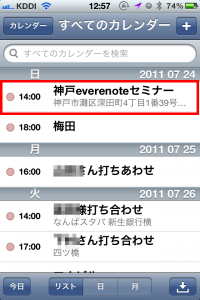
登録が終わったらスケジュール確認画面に表示されている住所をタップしてみてください。
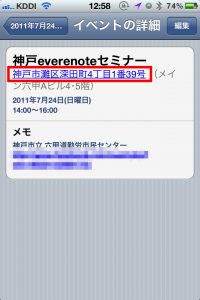
このまま「経路」をタップすればルート案内が始まるというわけです。
つまり、「スケジュールを確認」→ 「登録しておいた住所をタップ」→ 「地図が表示される」→ ルート案内
という流れで操作できるようになるのです。住所登録、めんどくさくてもやっときましょう。
Androidならこんな感じで、どの地図アプリで展開するのかを選択できます。まあGoogleマップですけどね。
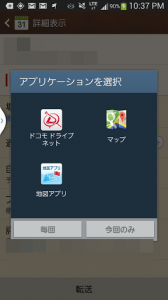
【関連記事】
>>Googleカレンダーに好きなプロスポーツチームの予定を表示させる方法
>>Androidスマートフォンをカーナビとして使う方法

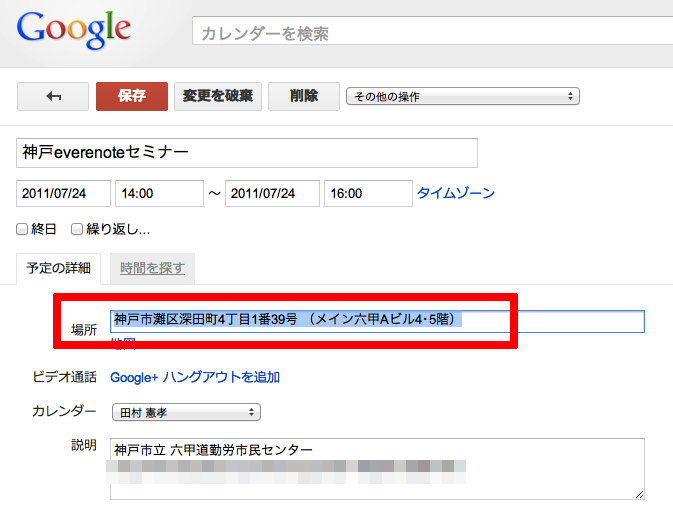
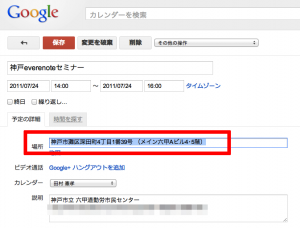
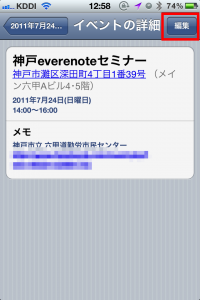
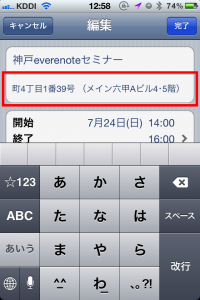
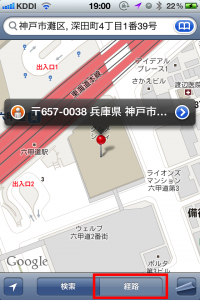

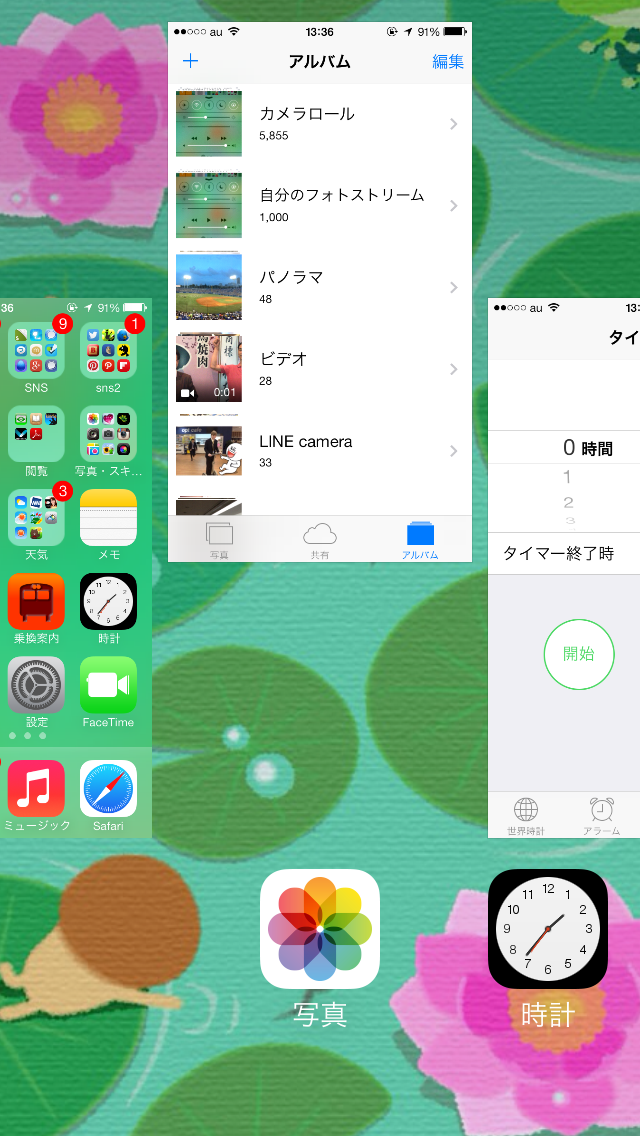


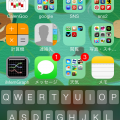


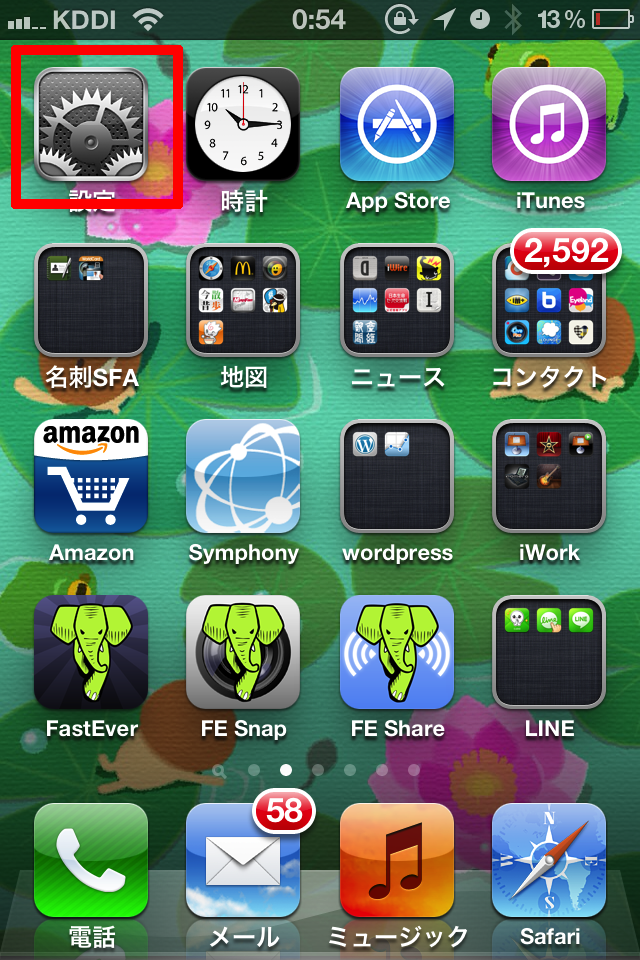

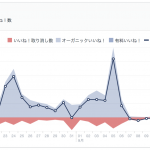
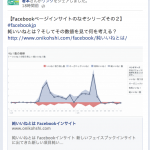
返信を残す
Want to join the discussion?Feel free to contribute!